In de Hammer editor is het mogelijk om 3D objecten aan te maken. Dit doe je door standaard objecten uit Hammer met elkaar te combineren tot je het gewenste resultaat hebt. Als eerst selecteer je aan de linker kant van het scherm de Block Creation Tool. Het met rood omlijnd icoontje is de Block Creation Tool:

Je kunt er eventueel ook voor kiezen om de Shift+B shortcut te gebruiken.
Als je dit gedaan hebt moet je kiezen wat voor object je wil maken. Je doet dit door aan de rechterkant van het scherm onder Objects te kiezen wat voor object je maken wilt. Je ziet hier een plaatje van waar je het kan selecteren.
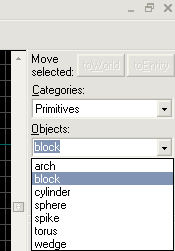
Dit zijn de verschillende vormen die je kunt maken: eerst een plaatje met kleur op de buitenkant van de objecten en daaronder een plaatje met alleen lijnen zodat je voor sommige van de vormen beter kunt zien wat wat is.


Van link naar rechts zie je hier: arch, block, cylinder, sphere, spike, torus en wedge
Nu je weet wat wat is kun je gaan proberen om een object te maken. In elk vak, behalve die van de camera kun je je object tekenen. Dit doe je door de linker muisnop ingedrukt te houden en te slepen. Op het plaatje hieronder zie je dit.
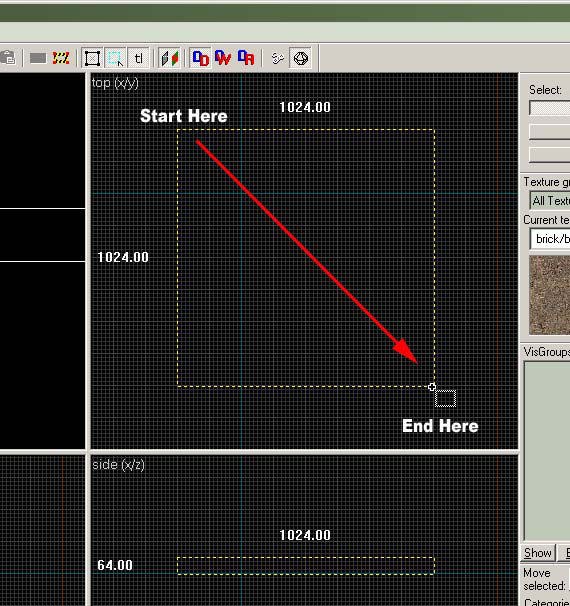
Als je object de juiste afmetingen heeft druk je er met je rechtermuisknop op. Je kunt nu Create Object doen en nu wordt je object gemaakt. Voor sommige objecten komt er nu een scherm omhoog waarin je verschillende dingen in kunt stellen, experimenteer hier gerust mee. het object maken zie je hieronder:
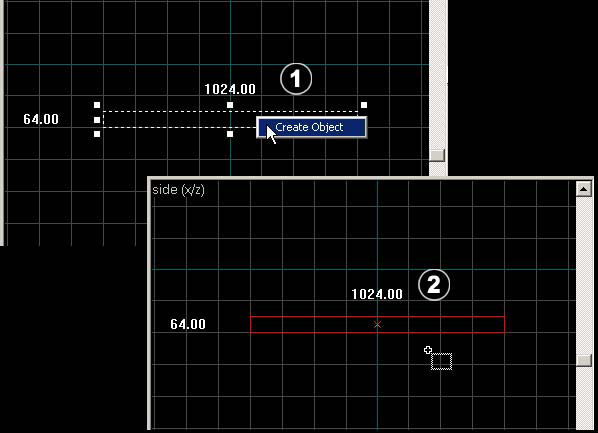
Bij het tekenen van je object stel je 2 van zijn 3 dimensies in. De derde dimensie wordt automatisch ingesteld, maar meestal is dit niet op de waarde die jij wilt hebben. Kies nu een van je views waarin je de 3e dimensie goed kunt zien en pas je object aan. Dit aanpassen doe je door een van de blokjes aan de rand te pakken en te gaan slepen.
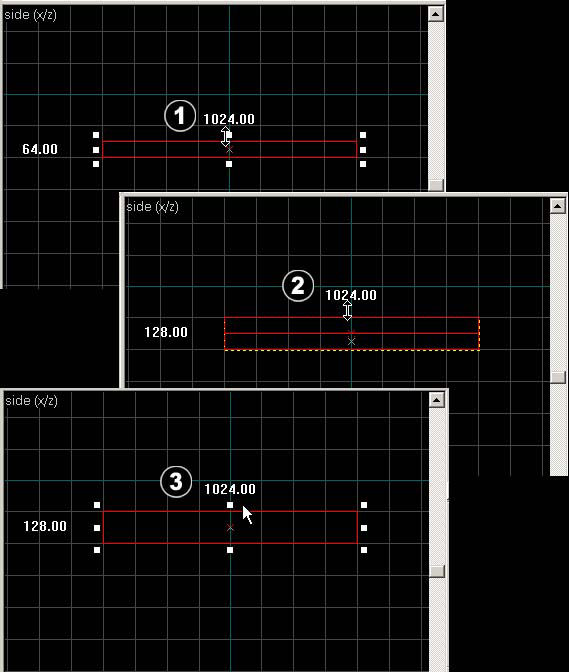
Ondertussen kun je je gemaakte object ook terug vinden in de camera view. Je uiteindelijke resultaat ziet er als volgt uit:
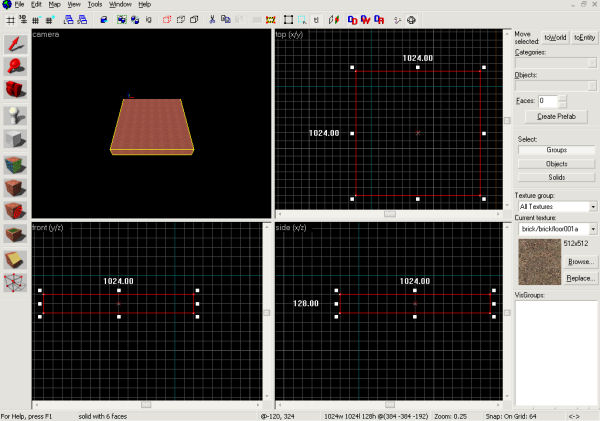
Je kunt nu je object verder bewerken door bijvoorbeeld de afmetingen nog wat meer te veranderen, of door hem te roteren, te vergroten of verkleinen. Dit laatste vind je allemaal door met de rechtermuisknop op je object te klikken en transform te selecteren.
Het is natuurlijk niet alleen maar mogelijk om deze basisvormen te maken. Wanneer je meerdere objecten naast elkaar zet en je ze beiden selecteert kun je de optie group op ze gebruiken. Deze vind je door met de rechtermuisknop op je object te klikken en group te selecteren. Een group kun je op dezelfde manier bewerken als één object.
Bij het selecteren van meerdere objecten kan het handig zijn om Ctrl in te drukken en om dan een voor een op ze te klikken terwijl je de Ctrl ingedrukt houdt. Op deze manier kun je heel precies bepalen wat je allemaal wel en niet selecteert.
Voor dit voorbeeld is even niet de standaard map gebruikt om wat makkelijker te kunnen laten zien wat er gebeurt, maar het werkt natuurlijk precies hetzelfde als je iets toe wilt voegen aan deze map. Mocht je het willen proberen na te doen dan kun je altijd een stukje naast de map aan de gang gaan om precies hetzelfde beeld te krijgen als in deze voorbeelden.